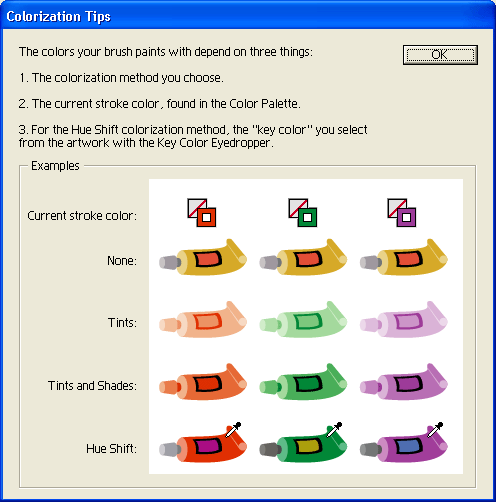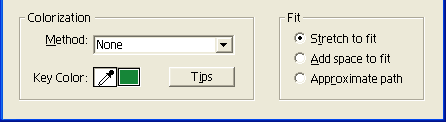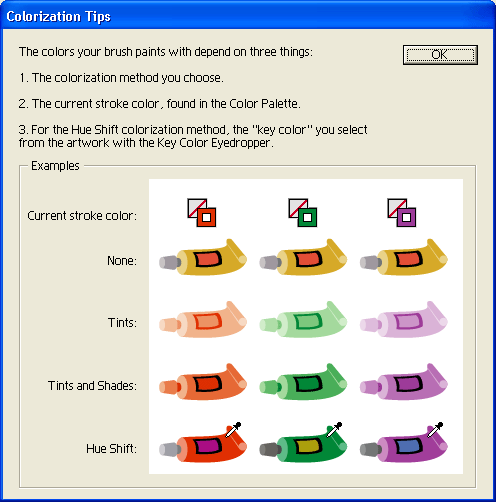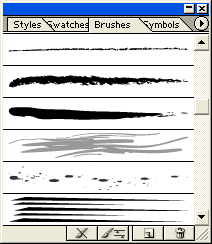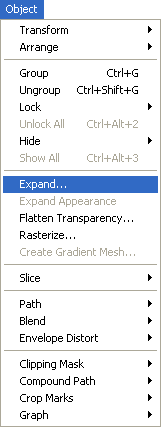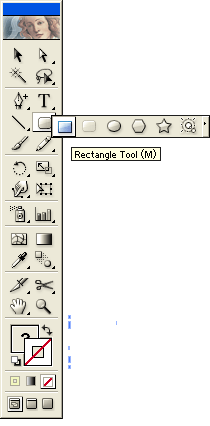14. Библиотеки кистей
Методы тонирований
Для кистей типов Scatter (Диффузорная), Art (Изобразительная) и Pattern (Декоративная) существует возможность дополнительного тонирования декоративных элементов. Для этого предназначена группа Colorization (Тонирование) (рис. 4.60) соответствующих диалоговых окон (см. рис. 4.54—4.58).
Рис. 4.60 . Группа Colorization
В раскрывающемся списке Method (Метод) представлены следующие варианты тонирования.
- Вариант None (Не/задан) отображает цвета так, как они представлены в палитре Brushes (Кисти).
- Вариант Tints (Оттенки) отображает цвета кисти в оттенках цвета, установленного в палитре инструментов для обводки (в дальнейшем для краткости — "цвета панели"). При этом если в рисунке кисти несколько цветов, то черный цвет заменяется на цвет палитры, а другие цвета (не черные) приобретают соответствующий оттенок цвета палитры, белый цвет остается без изменений. Если используется какой-либо плашечный цвет, то применяются оттенки этого цвета.
- Вариант Tints and Shades (Оттенки и тени) отображает цвета кисти в диапазоне оттенков цвета, установленного в палитре инструментов для обводки. При этом черный и белый цвета сохраняются, а все цвета между ними превращаются в растяжку от черного до белого через цвет палитры. Этот вариант предпочтительно использовать для кисти, разработанной в оттенках серого.
- Вариант Hue Shift (Цветовой cдвиг) использует цвет ( key color ), который отображается в поле Key Color (Цвет настройки). Все детали рисунка, которые окрашены в цвет настройки, изменяют его на цвет панели. Остальные цвета рисунка кисти преобразуются в цвета, связанные с цветом панели. При этом сохраняются черные, белые и серые цвета. Такой вариант .предпочтительно использовать для многоцветной кисти.
Основной цвет можно изменить: для этого предназначен инструмент Eyedropper (Пипетка), кнопка которого расположена слева от окна просмотра цвета.
В группе Cokmzation (Тонирование) также представлена кнопка Tips (Памятка) (см. рис. 4.60), которая выводит на экран окно Colonization Tips (Памятка по методам тонирования) (рис. 4.61).
Рис. 4.61. Окно Colonization Tips
1. Методы тонирований Для кистей типов Scatter (Диффузорная), Art (Изобразительная) и Pattern (Декоративная) существует в
Библиотеки кистей
Декоративные кисти сохраняются вместе с файлом, поэтому, для того чтобы сохранить определенные наборы кистей в палитре Brushes (Кисти), необходимо сохранить специальный файл. В частности, несколько таких файлов с наборами кистей при инсталляции программы записываются в папку \Presets\Brushes.
Загрузить один или несколько наборов кистей можно с помощью команды Brash Libraries (Библиотеки кистей) меню Window (Окно), которая открывает список библиотек кистей, хранящихся в указанной папке. Вариант Other Library (Другая библиотека) позволяет загрузить документ с образцами кистей из любой другой папки (если они там есть).
После выбора одной из библиотек набор кистей отображается в специальной палитре без имени (рис. 4.62) (имя библиотеки указывается на вкладке), работав которой ограничивается присвоением кисти выделенному контуру и возможностью перенести кисть в палитру Brashes (Кисти) методом "перетаскивания" или с помощью команды Add to Brashes (Добавить в палитру) меню палитры. В самой палитре библиотек кистей добавлять, удалять или изменять параметры кистей нельзя.
Можно создавать и собственные библиотеки кистей. Для этого документ в формате программы Adobe Illustrator (файл с расширением ai) достаточно сохранить в указанной папке, и его имя появится в списке команды Brash Libraries (Библиотеки кистей) (разумеется, после перезагрузки программы).
Рис. 4.62. Палитра дополнительных кистей
1. Библиотеки кистей Декоративные кисти сохраняются вместе с файлом, поэтому, для того чтобы сохранить определенные набор
Преобразование контуров с декоративными штрихами
После применения к контуру одного из типов кисти зачастую возникает задача изменить форму декоративных штрихов, не создавая новый рисунок для кисти.
Контур с декоративными штрихами можно конвертировать в обычный векторный объект, который доступен для обработки инструментами группы Реn (Перо).
Для этого следует выделить такой контур и выполнить команду Expand (Преобразовать) меню Object (Объект).
Nota Bene.
Если команда Expand (Преобразовать) недоступна, следует выполнить команду Expand Appearance (Преобразовать внешний облик), расположённую там же.
В открывшемся одноименном диалоговом окне (рис. 4.63) следует установить флажок Stroke (Обводка) и нажать кнопку ОК .
В результате рисунок кисти преобразуется в векторный контур (рис. 4.64).
Рис. 4.63. Диалоговое окно Expand
Рис. 4.64. Пример преобразования контуров с декоративными штрихами с помощью команды Expand в векторные объекты
Для удаления декоративных штрихов и дальнейшего использования контура можно воспользоваться командой Remove Brush Strokes (Удалить обводки кисти) меню палитры Brushes (Кисти) (см. рис. 4.49) или кнопкой с таким же названием в нижней части панели (img src). Этой цели можно также достичь, если выбрать вариант None (Без атрибута) на вкладке Stroke (Обводка) палитры Color (Синтез) или палитры инструментов.
1. Преобразование контуров с декоративными штрихами После применения к контуру одного из типов кисти зачастую возникает з
Группа инструментов геометрических объектов
Геометрические объекты (прямоугольник и прямоугольник с закругленными углами, эллипс, многоугольник, звезда и "вспышка") в программе Adobe Illustrator создаются с помощью инструментов, которые объединены в отдельную группу (рис. 4.65).
Рис. 4.65. Инструменты группы геометрических объектов
4.64.gif
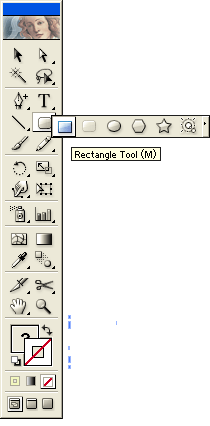
4.62.gif
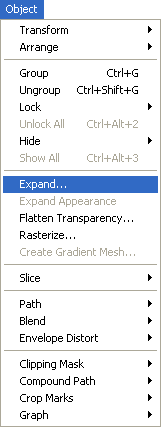
4.63.gif

4.61.gif
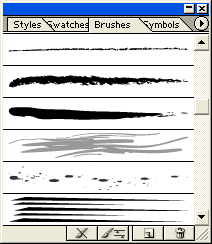
4.60a.gif
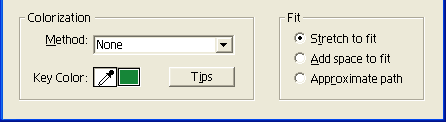
4.60b.gif